尊敬的网友们好!这篇文章主要是给大家详细描述关于“剪映app的使用技巧”的核心内容以及“剪映app怎么使用怎么样剪这个视频”的相关信息 , 希望对您有所帮助 , 请往下看 。
剪映app使用教程一、如何去掉剪映app片尾的水印?1、首先打开手机上的剪映APP
【剪映app怎么使用怎么样剪这个视频 剪映app的使用技巧】
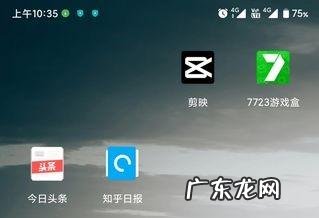
文章插图
文章插图
2、打开剪映APP首页 , 然后点击右上角“齿轮”图标

文章插图
文章插图
3、打开剪映设置界面 , 然后点击“自动添加片尾”右侧的按钮关闭自动添加片尾功能
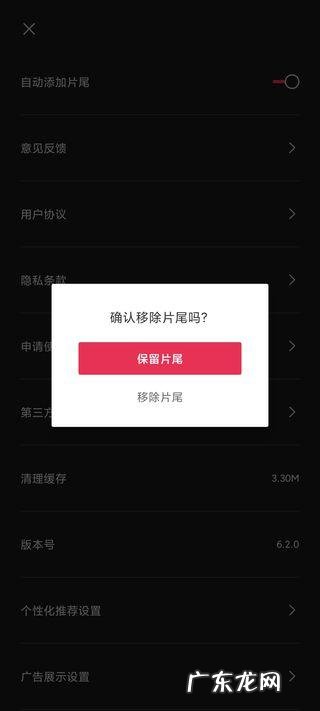
文章插图
文章插图
4、关闭自动添加片尾功能后 , 点击“×”退出设置
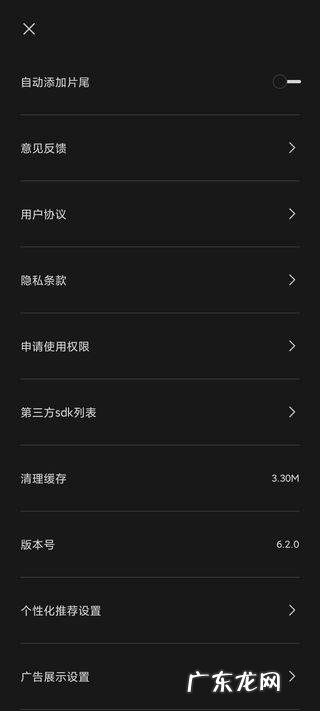
文章插图
文章插图
5、返回到剪映首页 , 然后点击“开始创作”
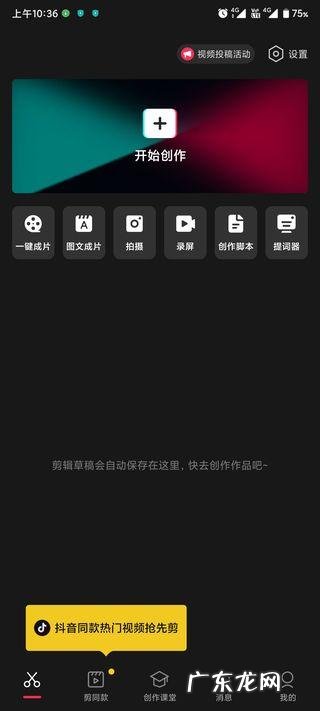
文章插图
文章插图
6、进入剪映app视频剪辑界面 , 对视频进行剪辑 , 剪辑完成后点击“导出”图标
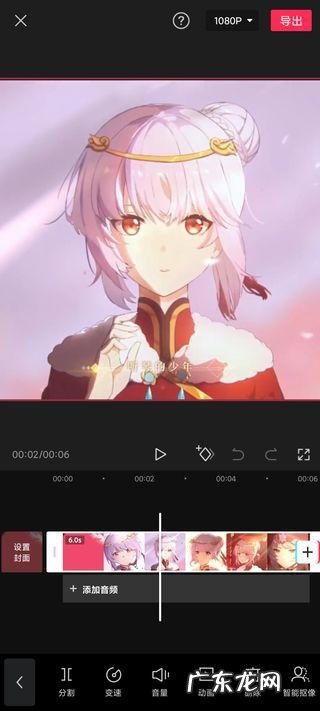
文章插图
文章插图
7、此时我们剪辑后导出的视频片尾已经没有水印了

文章插图
文章插图
二、如何使用剪映app为视频添加转场1、想要添加转场效果时打开剪映首页 , 然后点击“开始创作”
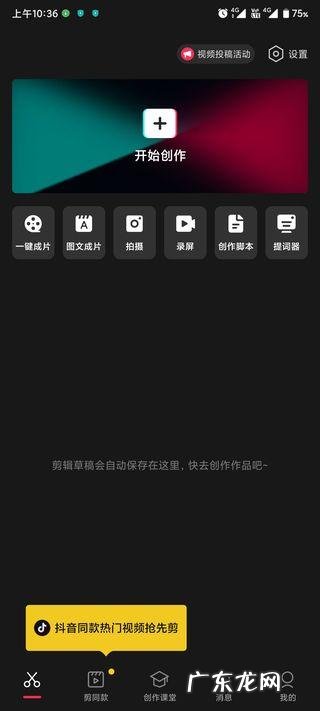
文章插图
文章插图
2、打开照片视频界面或者素材库 , 勾选至少两段视频作品 , 然后点击“添加”
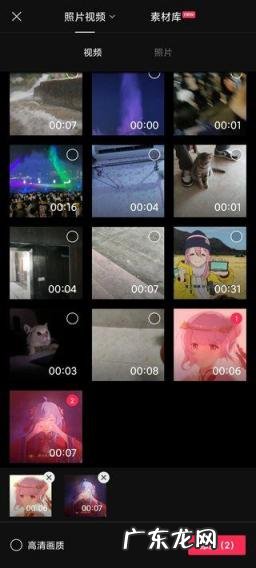
文章插图
文章插图
3、打开剪映app剪辑界面 , 然后点击两段视频连接处的“白色图标” , 位置见下图

文章插图
文章插图
4、打开转场效果添加界面 , 点选转场效果 , 然后点击“√”提交
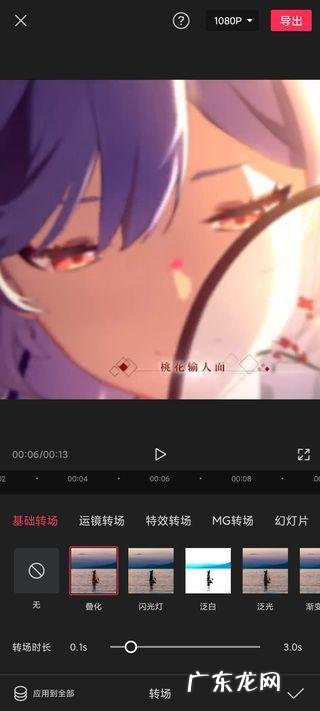
文章插图
文章插图
5、这时两段视频连接处的白色图标就会变成转场图标了
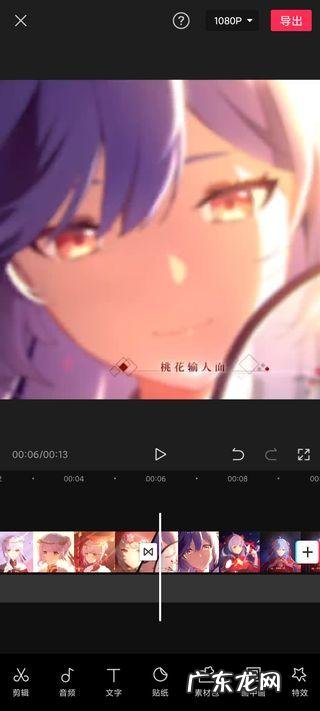
文章插图
文章插图
三、剪映在哪添加音乐1、打开剪映app的剪辑界面 , 然后点击“音频”
- 论文封面格式模板图片,一般论文封面怎么做
- 门口有污水池怎么化解 污水池建在癸位风水
- 枫丹白鹭湖公馆地址 枫丹白鹭湖公馆怎么样
- 华为强制锁定反向充电mate10 反向充电怎么关闭
- 男人肾囊肿是什么原因引起的 肾囊肿是怎么形成的?
- 剖腹产两个月怎么减肥 剖腹产后怎么减肥呀
- 夏时制怎么算 夏时制什么意思?
- if函数多个条件怎么输入 如何用if公式设定两个条件
- 世尊灯饰质量怎么样 世澜灯饰质量好吗知乎
- 中源家居哪里的公司 中源家居沙发质量怎么样啊
特别声明:本站内容均来自网友提供或互联网,仅供参考,请勿用于商业和其他非法用途。如果侵犯了您的权益请与我们联系,我们将在24小时内删除。
